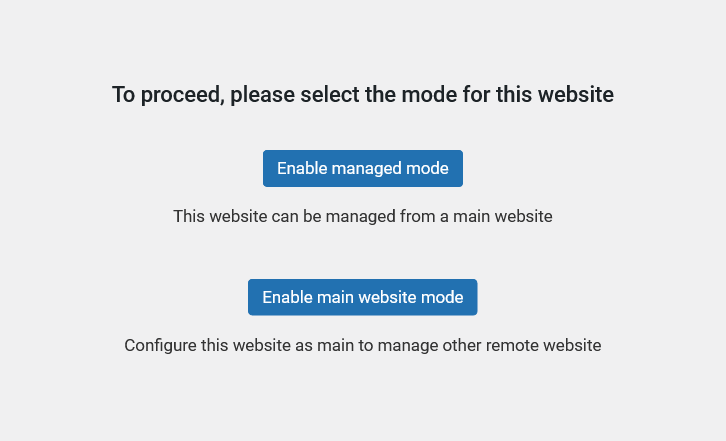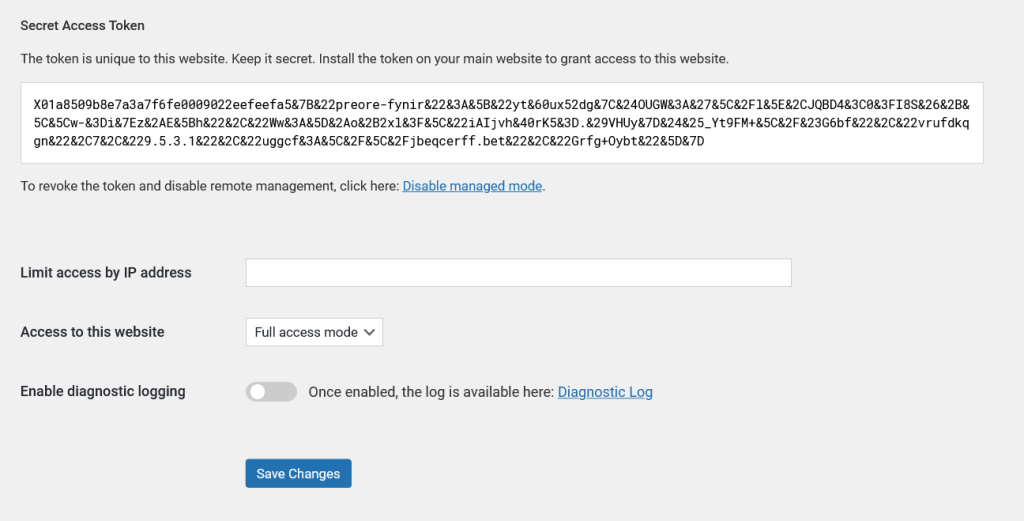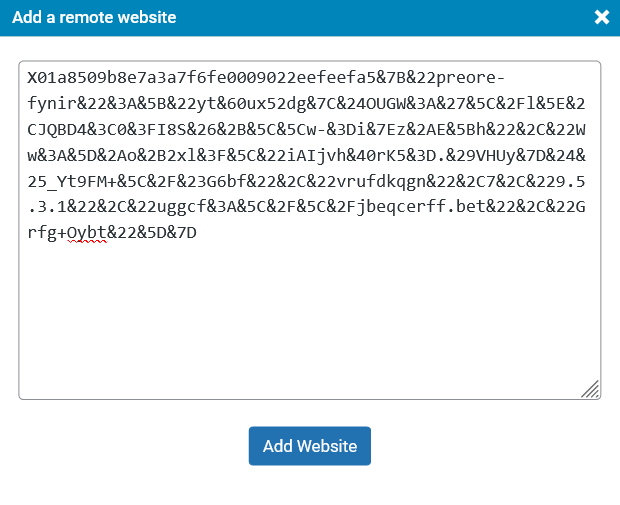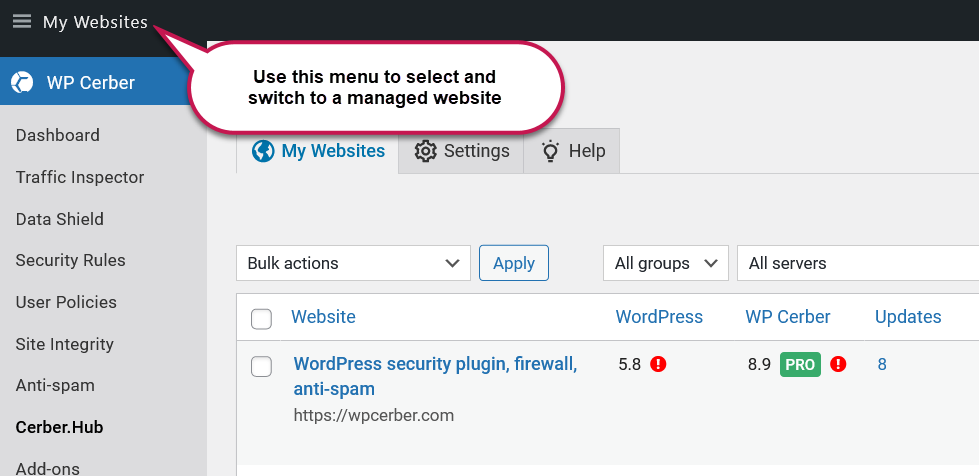Verwalten Sie mehrere WP Cerber-Instanzen von einem Dashboard aus
English version: Manage multiple WP Cerber instances from one dashboard
Eine kurze Einführung in eine Remote-Website-Management-Technologie, die seit WP Cerber Security 8.0 verfügbar ist.
Wie funktioniert es
Mit der Cerber.Hub -Technologie können Sie WP Cerber-Plugins verwalten, die Aktivität überwachen und installierte Plugins auf mehreren WordPress-Websites von einer zentralen WordPress-Website aus aktualisieren, die als Hauptwebsite bezeichnet wird.
Um diese Technologie zu aktivieren, müssen Sie einen Hauptwebsitemodus auf einer Website aktivieren, die Sie als zentrale Verwaltungskonsole verwenden möchten, und einen verwalteten Modus auf allen Websites, die Sie mit der Hauptwebsite verbinden möchten, um sie remote zu verwalten.
Erste Schritte auf der Hauptwebsite
Um Cerber.Hub zu verwenden, gehen Sie zur Cerber.Hub -Administratorseite auf der Hauptwebsite und klicken Sie auf Hauptwebsitemodus aktivieren . Sobald Sie dies getan haben, können Sie verwaltete Websites hinzufügen, indem Sie ein geheimes Zugriffstoken verwenden, das auf verwalteten Websites generiert wird.
Verwaltete Websites hinzufügen
Um eine Website, die Sie remote verwalten möchten, mit der Hauptwebsite zu verbinden, müssen Sie den verwalteten Modus auf einer solchen Website aktivieren. Gehen Sie auf der verwalteten Website zur Cerber.Hub -Admin-Seite und klicken Sie auf Verwalteten Modus aktivieren . Während der Aktivierung des verwalteten Modus wird ein eindeutiger geheimer Zugriffstoken generiert und in der Datenbank der verwalteten Website gespeichert. Halten Sie diesen Token geheim.
Sobald das Token generiert wurde, kopieren Sie es in die Zwischenablage, gehen Sie zur Hauptwebsite, öffnen Sie die Cerber.Hub -Administratorseite und klicken Sie auf der Administratorseite „Meine Websites“ auf die Schaltfläche „ Hinzufügen “. Fügen Sie das Token in das Popup-Fenster „Remote-Website hinzufügen“ ein.
Websites aus der Ferne verwalten
Wenn Sie die Verbindung Ihrer verwalteten Websites mit der Hauptwebsite hergestellt haben, können Sie ganz einfach mit einem einzigen Klick in einem oberen Navigationsmenü in der Administratorleiste oder durch Klicken auf den Namen der verwalteten Website auf der Administratorseite „Meine Websites“ zwischen ihnen wechseln. Verwenden Sie nach dem Wechsel zu einer verwalteten Website das WP Cerber-Menü und die Administratorlinks. Um zur Hauptwebsite zurückzukehren, klicken Sie auf ein X- Symbol auf der rechten Seite der Administratorleiste.
Hinweis: Wenn Sie eine Remote-Website verwalten, ist die Farbe der Administratorleiste blau und das vertikale WordPress-Administratormenü auf der Hauptwebsite ist abgeblendet.
So beschränken Sie die Remoteverwaltung über eine IP-Adresse
Wenn Sie die IP-Adresse Ihrer Hauptwebsite kennen und diese IP-Adresse statisch ist, können Sie die IP-Adresse in das Einstellungsfeld „Zugriff per IP-Adresse beschränken“ auf der Cerber.Hub-Administrationsseite einer verwalteten Website eingeben. Wenn Sie die IP-Adresse nicht kennen, führen Sie die folgenden Schritte aus, um sie herauszufinden.
- Wechseln Sie auf der Hauptwebsite zu einer verwalteten Website
- Gehen Sie zur Tools-Verwaltungsseite und klicken Sie auf die Registerkarte „Diagnose“
- Die IP-Adresse der Hauptwebsite wird im Feld „Die IP-Adresse der Hauptwebsite wird erkannt als“ im Abschnitt „Systeminformationen“ angezeigt.
- Geben Sie diese IP-Adresse wie oben beschrieben auf der verwalteten Website ein
Ein Sicherheitshinweis
Alle geheimen Zugriffstoken werden unverschlüsselt (als Klartext) in den Datenbanken der Hauptwebsite und der verwalteten Websites gespeichert. Bewahren Sie eine Sicherungskopie Ihrer Websites an einem sicheren und vertrauenswürdigen Ort auf.
Einschränkungen
Derzeit ist die kostenlose Version des Plugins auf einer verwalteten Website auf einen Nur-Lese-Modus beschränkt. Dies bedeutet, dass Sie die Plugin-Einstellungen nicht aus der Ferne ändern können, außer Plugins zu aktualisieren und Lizenzschlüssel für WP Cerber Professional zu installieren. Es gibt jedoch keine Begrenzung für die Anzahl der verwalteten Websites.
Fragen, die Sie vielleicht haben
Wie viele Websites können von einer Hauptwebsite aus verwaltet werden?
Technisch gibt es keine Begrenzung. Die tatsächliche Begrenzung hängt von der Leistung des Servers ab, auf dem Ihre Hauptwebsite gehostet wird.
Ermöglicht der verwaltete Modus die Verwaltung aller Site-Einstellungen?
Nein, das ist nicht der Fall. Derzeit unterstützt Cerber.Hub nur die Verwaltung von WP Cerber-Einstellungen.
Kann jeder, der meinen Zugriffstoken hat, auf das Dashboard meines WordPress zugreifen?
Nein, das ist absolut nicht möglich, da weder die Remoteverwaltungsalgorithmen von Cerber.Hub noch WordPress selbst dies unterstützen.
Was mache ich, wenn ein Zugriffstoken kompromittiert wurde?
Sie müssen den verwalteten Modus auf der Website erneut aktivieren. Dadurch wird das kompromittierte Token ungültig und ein neues generiert. Löschen Sie anschließend die Website mit dem kompromittierten Token von der Hauptwebsite und fügen Sie sie mithilfe des neu generierten geheimen Zugriffstokens erneut hinzu.
Wo werden Zugriffstoken gespeichert?
Alle Sicherheitszugriffstoken werden in den Datenbanken der Haupt- und verwalteten Websites gespeichert und niemals unverschlüsselt über das Internet übertragen, außer in dem Moment, in dem Sie einer Hauptwebsite ein Token hinzufügen.
Kann ich mehrere unterschiedliche verwaltete Websites in mehreren Browser-Tabs öffnen?
Nein, Sie können nur eine verwaltete Website gleichzeitig im selben Browser verwalten. Verwenden Sie Massenaktionen, um eine Aufgabe auf mehreren verwalteten Websites gleichzeitig auszuführen.
Fehlerbehebung
Wenn beim Versuch, zu einer verwalteten Website zu wechseln, ein Fehler auftritt, kann dies mehrere Gründe haben. Aktivieren Sie das Diagnoseprotokoll auf der Hauptwebsite und auf der verwalteten Website, um weitere Informationen zu erhalten. Sie können das Diagnoseprotokoll auf der Tools- Verwaltungsseite anzeigen. Hier finden Sie eine Liste der häufigsten Verbindungsprobleme.
- Ein Sicherheits-Plugin auf der verwalteten Website stört das WP Cerber-Plugin
- Eine Sicherheitsanweisung in der .htaccess-Datei auf der verwalteten Website blockiert eingehende Anfragen.
- Eine Firewall oder ein Proxy-Dienst (wie Cloudflare) filtert Anfragen von der Hauptwebsite an die verwaltete Website heraus.
- Die IP-Adresse der Hauptwebsite ist gesperrt oder steht auf der verwalteten Website auf der Black Access List.
- Der verwaltete Modus auf der Remote-Website wurde wieder aktiviert, wodurch der auf der Hauptwebsite gespeicherte Sicherheitszugriffstoken ungültig wird.
- Der verwaltete Modus wurde auf der Remote-Website deaktiviert
- Die IP-Adresse der Hauptwebsite stimmt nicht mit der in den verwalteten Website-Einstellungen festgelegten überein
- Das WP Cerber-Plugin wurde auf der verwalteten Website deaktiviert
- Der Remote-Server, der die verwaltete Website hostet, leitet eingehende Anfragen auf eine andere Website um
- Der Domänenname der verwalteten Website wurde geändert
- Das SSL-Zertifikat der verwalteten Website ist abgelaufen oder ungültig
- Es besteht keine Netzwerkverbindung zwischen dem Hauptwebsiteserver und dem Server, auf dem die verwaltete Website gehostet wird
- Der Remote-Server ist ausgefallen